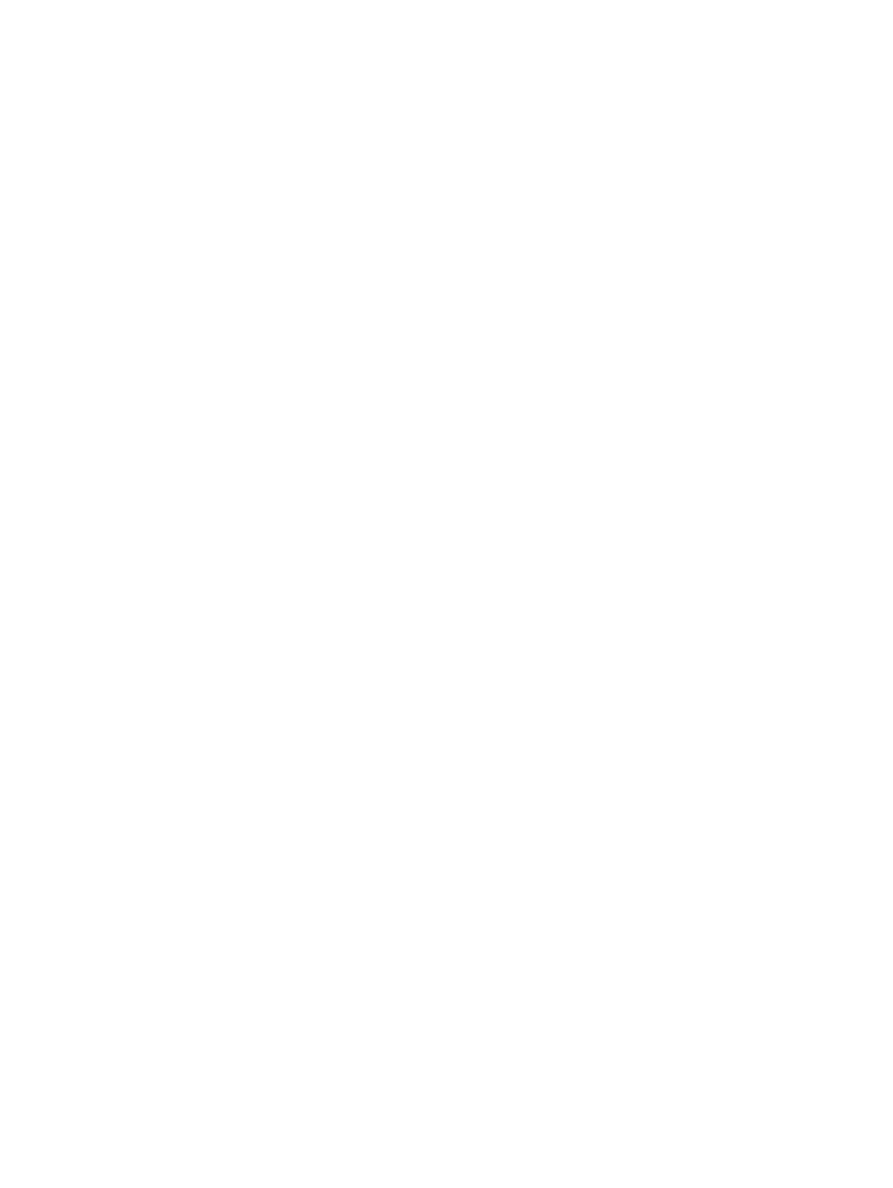
양면 인쇄
자동 양면 인쇄
1.
용지함에 용지를 충분히 넣습니다
. 레터헤드 등 특수 용지를 넣는 경우, 다음과 같이 용지를 넣습
니다
.
●
용지함
1 의 경우 레터헤드지의 인쇄면이 위로 가게 하여 상단 가장자리를 제품에 먼저 넣으
십시오
.
●
그 외 다른 용지함에서는 레터헤드지의 인쇄면이 아래로 가고 상단 가장자리가 용지함 정면
을 향하도록 넣으십시오
.
2.
파일 메뉴에서 프린트를 누릅니다
.
3.
레이아웃 메뉴를 엽니다
.
4.
Two-Sided(양면)에서 Long-Edge Binding(긴-가장자리 제본선)또는 Short-Edge Binding(짧
은
-가장자리 제본선)중에서 선택합니다.
5.
Print(인쇄)를 누릅니다.
수동 양면 인쇄
1.
용지함에 용지를 충분히 넣습니다
. 레터헤드 등, 특수 용지를 넣는 경우, 다음과 같이 용지를 넣습
니다
.
●
용지함
1 의 경우 레터헤드지의 인쇄면이 위로 가게 하여 상단 가장자리를 제품에 먼저 넣으
십시오
.
●
그 외 다른 용지함에서는 레터헤드지의 인쇄면이 아래로 가고 상단 가장자리가 용지함 정면
을 향하도록 넣으십시오
.
2.
파일 메뉴에서 프린트를 누릅니다
.
3.
완료 메뉴에서 수동으로 뒷면에 인쇄를 선택합니다
.
4.
인쇄를 누릅니다
. 뒷면을 인쇄하려면 용지함 1 에 출력 스택을 넣기 전에 컴퓨터 화면에 표시되는
팝업 창의 지침에 따르십시오
.
5.
제품으로 가서 용지함
1 에 있는 빈 용지를 제거합니다.
6.
인쇄된 스택의 인쇄면이 위로 가고 상단 가장자리가 제품에 먼저 급지되도록 용지함
1 에 넣습니
다
. 용지함 1 에서 뒷면을 인쇄해야 합니다.
7.
창이 표시되면 해당 제어판 버튼을 눌러 계속 인쇄합니다
.